Cara mengkoneksikan Database Oracle dengan Visual Studio Basic 2010
Buat Account dan inputkan Database pada OracleBuka Aplikasi Database Oracle-> Go to Database
1. Login Account Oracle dengan Username dan Password saat pertama kali diinstal
2. Klik Administration->Database Users->Create User
3. Buat Account baru Oracle, isi Username, Password dan Confirm Password
Pada bagian User Privileges Centang semua pilihan, atau Pilih Check All. Klik Tombol Create pada bagian Atas
4. Klik Tombol Log Out, dan Kembali Login dengan Account yg Baru dibuat tadi
5. Setelah Login, Klik Object Browser->Create->Table
6. Isikan Nama Table (cth: tblmhs ), Coloum Name, Type dan Scale(Jumlah Character), Lalu Next
7. Jika tidak ingin menambahkan Primary Key, Pilih Next
8. Tekan Next
9. Finish
10. Tekan Tombol Create
11. Setelah itu Klik Tab Data->Insert Row
Isikan Database. Contoh: Isikan NPM, Nama dan Prodi. Tekan Create and Create Another jika ingin menambahkan data. Jika data dirasa cukup Tekan Create
12. Setelah jadi Akan Tampil Table
Settingan Koneksi ke Oracle pada Microsoft Visual Studio 2010
1. Buka Aplikasi Microsoft Visual Studio 2010 Pilih New Project,2. Berikan nama Project dan Tempat Menyimpan Project
3. Selanjutnya akan tampil Form Design, pada Tool Box Masukkan
a. 3 Label. Klik Label 1, lalu pada Properties bagian Text Isikan NPM, lakukan berulang untuk label Nama dan Prodi.
Label 1 | Text = NPM
Label 2 | Text = Nama
Label 3 | Text = Prodi
b. 3 TextBox. tidak usah diberi Keterangan
4. Masukkan DataGridView. tarik Lebar dibawah. Masukkan Juga BindingSource. tarik kebawah.
5. Klik sekali BindingSource, Pada Properties cari DataSource(none), klik tanda panah kebawah-> Add Project Data Source.
6. Pilih Database
7. Klik New Connection...
8. Klik Change..
9. Pada Data source Pilih Oracle Database dan Pada Data provider Pilih .NET Framework Data Provider for OLE DB. Klik OK
10. Isikan Server name, Username dan Password Oracle yg Baru. Uji Koneksi dengan Menekan Tombol Test Connection. OK
11. Pilih Yes, include sensitive data in the connection string.
12. Pada Table, Centang tanda Tambah(+), Lalu Cari Data TBLMHS yang Telah dibuat di Database Oracle. Berikan nama Data lalu Tekan tombol Finish
13. Klik DataGridView pada Tampilan Design, pada bagian Properties cari DataSource klik tanda panah kebawah->Klik centang tanda tambah(+) pada BindingSource1 Klik TBLMHS.
Selanjutnya Pada DataGridView Akan tampil Attribut/Field NPM, Nama dan Prodi.
Jalankan Program dengan Menekan Tombol F5 Pada Keyboard atau Klik Start Debugging(Tombol panah warna hijau) samping Debug
Jika ingin NPM, Nama dan Prodi Terisi ketika di Klik NPM, Nama atau Prodi.
14. Klik TextBox Pertama(NPM), pada bagian Properties cari (DataBindings) Klik Centang tanda tambah(+) Text(none) klik Centang tanda panah kebawah->Pada TBLMHSBindingSource Klik tanda tambah. Klik NPM. Lakukan Berulang Untuk TextBox Nama dan Prodi.
OUTPUT
Sekian Dan Terimakasih..




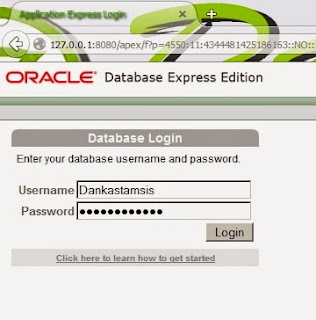































2 komentar:
makasih bos membantu sekali .... saya masih pemula di visual studio 2010
saran bos tolong tambah lagi tutorial" yang sekiranya sakral buat pemula jadi buat nambah referensi
sebelumnya terima kasih banget bos
maaf kak kok yang aku gak bisa connect ya....
aku pakai oracle 11g dan visual2010
Posting Komentar